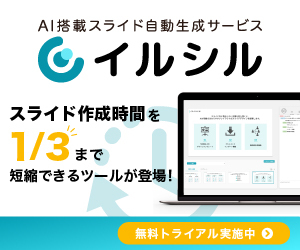Windowsとの連携がポイント
仕事でMacを使っていると困るところが色々ある。MacのOffeceだとWindowsと若干見た感じが違ったりするし、フォントなども微妙に異なる。また、開発ツールにおいても、Windowsで使っていたものがMacでは別のツールを探さなければならなかったりする。
そんな中、仕事で最も困るのがZipなどの圧縮ファイルの取扱である。
Windowsパソコンで圧縮されたものを下手に解凍すると文字化けするし、逆にMacで圧縮したものを相手のWindowsパソコンに送付すると、解凍後に文字化けていたりする。
そんなMac大好きなあなたにおすすめの圧縮解凍方法をお教えする。私の仕事ではひとまず問題は起きていない。
圧縮はWinArchiver
圧縮はWinArchiverを使う。
まず、次の設定を行う。
環境設定>Windowsの言語バージョン【日本語版Windows】
そしてアプリを起動する。
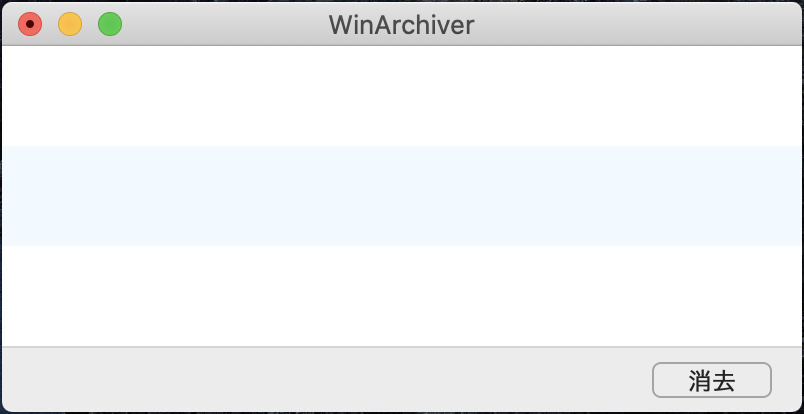
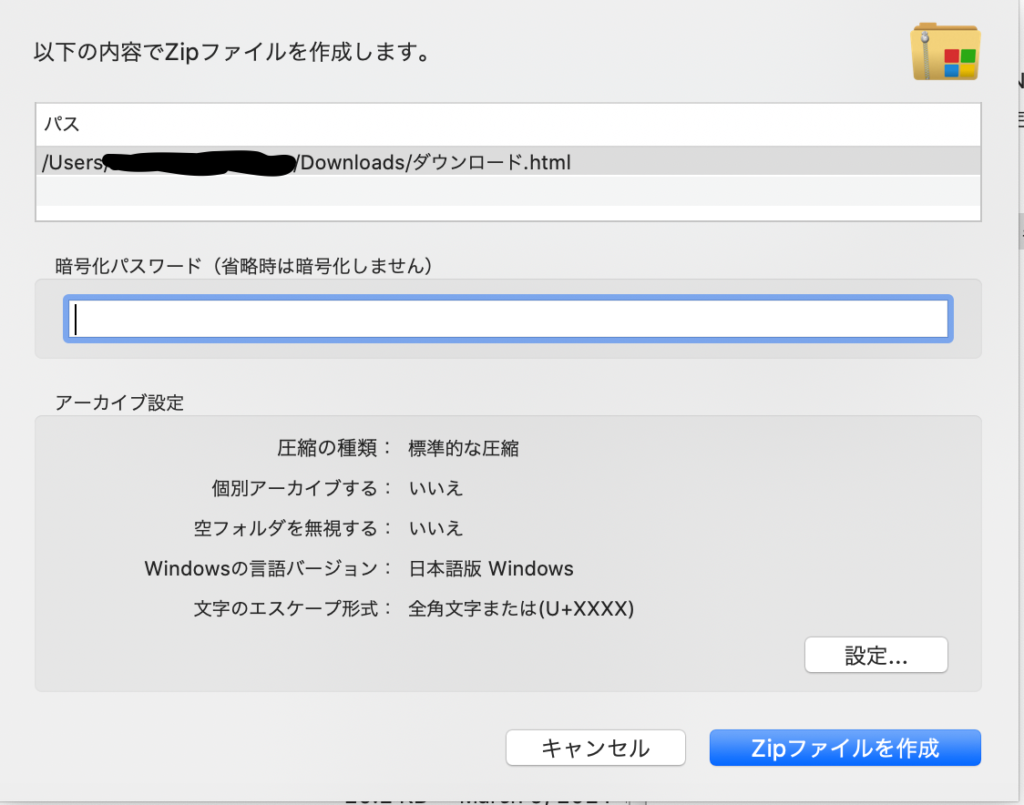
Lite版でないと有料なのがたまに傷だが、この方法で圧縮することで、いまのところ問題が起きたことはない。
ファイル解凍方法
解凍は基本的に、「The Unarchiver」(無料)を利用する。

ただし、この方法でもたまに文字化けしたり、暗号化パスワードがうまく認識されないことがある。
その場合はデフォルトのArchive Utilityを使ったり、Zipファイルをそのまま開こうとするときに表示されるパスワード入力を利用するとうまくいく。
まとめ
以上の圧縮解凍方法で、ひとまず仕事はMacのみでも問題なくなった。
普段の仕事はもとより、出先での仕事や出張などがある場合には、「Macだけで仕事ができる」ことはとても大事なことではないかと思う。
是非みなさんも、より快適なMacライフをお過ごしください。
[vkExUnit_ad area=after]